Comment changer de compte iCloud sur un iPhone
 Adrien
Adrien- Il y a 13 ans (Màj il y a 13 ans)
- 💬 48 coms
- 🔈 Écouter
 Aujourd'hui, nous allons voir comment changer de compte iCloud sur un iPhone.
Aujourd'hui, nous allons voir comment changer de compte iCloud sur un iPhone.
Comme d'habitude sur iPhoneSoft, voici donc une nouvelle astuce pour les débutants qui vient garnir la section iPhone facile... (voir tous nos tutos iPhone Facile)
Ces petites astuces aident souvent les débutants, mais peuvent également parfois surprendre les plus experts d'entre nous ! Pour les débutants, voici notre lexique pour iPhone, iPod et iPad. Enfin si vous rencontrez des problèmes ou voulez partager vos expériences, n'hésitez pas à vous diriger vers le forum.
Si pour une raison quelconque, vous voulez changer ou supprimer votre compte iCloud enregistré et synchronisé sur votre appareil, voici comment faire.
Auparavant, assurez-vous de bien avoir sauvegardé les photos enregistrées sur le Flux de photos.
Pour supprimer ou changer de compte sur iCloud :
Allez dans Réglages et descendez un peu, vous devriez alors voir apparaître un onglet iCloud. Cliquez dessus.
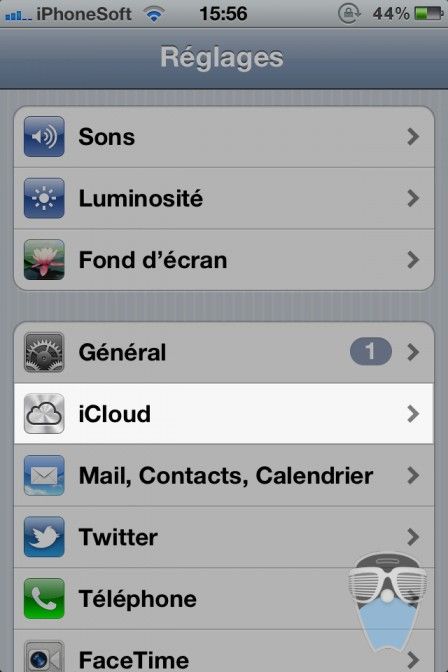
Vous allez voir votre compte, ainsi que les applications qui sont synchronisées sur l'iCloud. Descendez vers le bas et cliquez sur le bouton Supprimer le compte.
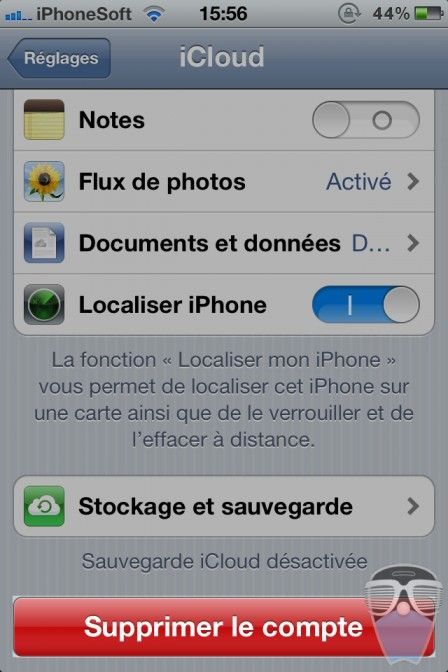
L'iPhone vous avertit que vos données contenues dans le Flux de photo seront supprimées, cliquez sur le bouton Supprimer.

Un deuxième message vous demande si vous souhaitez conserver ou supprimer les données des applications Contacts, Calendriers, Rappels, Signets et Notes.
Choisissez l'option que vous voulez.
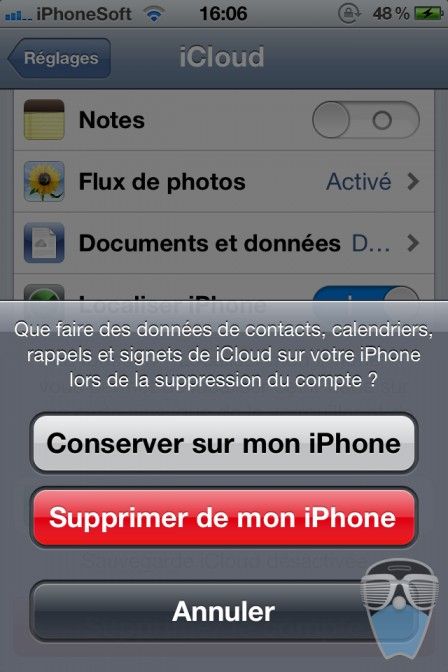
L'iPhone commence la procédure des modifications. Une fois terminé, cliquez de nouveau sur l'onglet iCloud. Vous pourrez alors rentrer le compte que vous voulez.

Il vous suffit ensuite de cliquer sur le bouton Connexion.



















